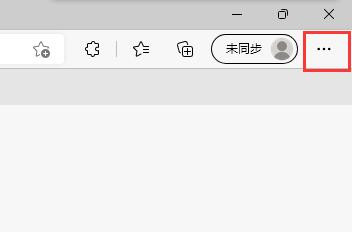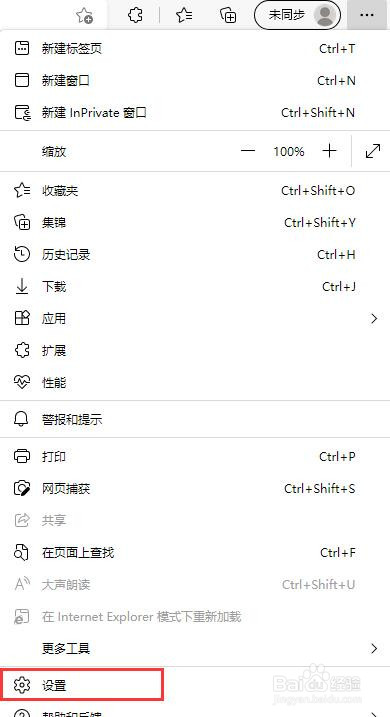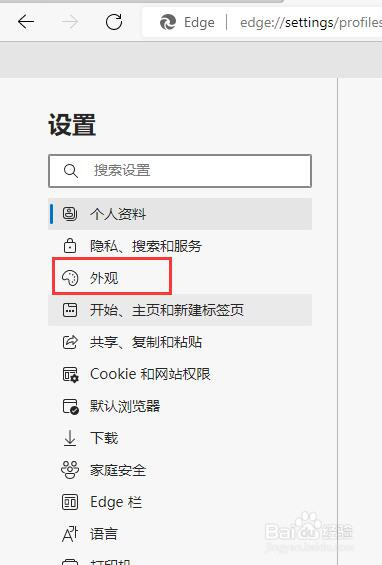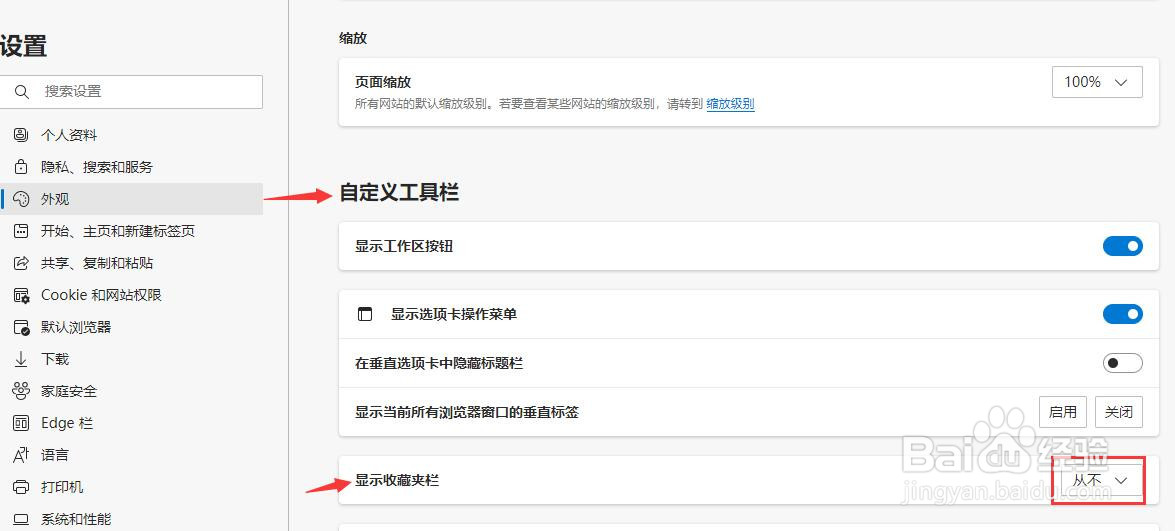Microsoft Edge浏览器怎么在工具栏显示收藏夹栏
1、打开Microsoft Edge浏览器后,点击右侧的三个点按钮,如图所示。
2、打开设置列表后,点击设置按钮。
3、打开浏览器设置,左侧列表中点击外观,如图所示。
4、右侧打开的外观设置页面,找到自定义工具栏-显示收藏夹栏,点击右侧的按钮,如图所示。
5、弹出列表框中点击“始终”即可,此时浏览器工具栏上就会显示收藏夹栏了,如图所示。
声明:本网站引用、摘录或转载内容仅供网站访问者交流或参考,不代表本站立场,如存在版权或非法内容,请联系站长删除,联系邮箱:site.kefu@qq.com。
阅读量:22
阅读量:62
阅读量:96
阅读量:75
阅读量:51